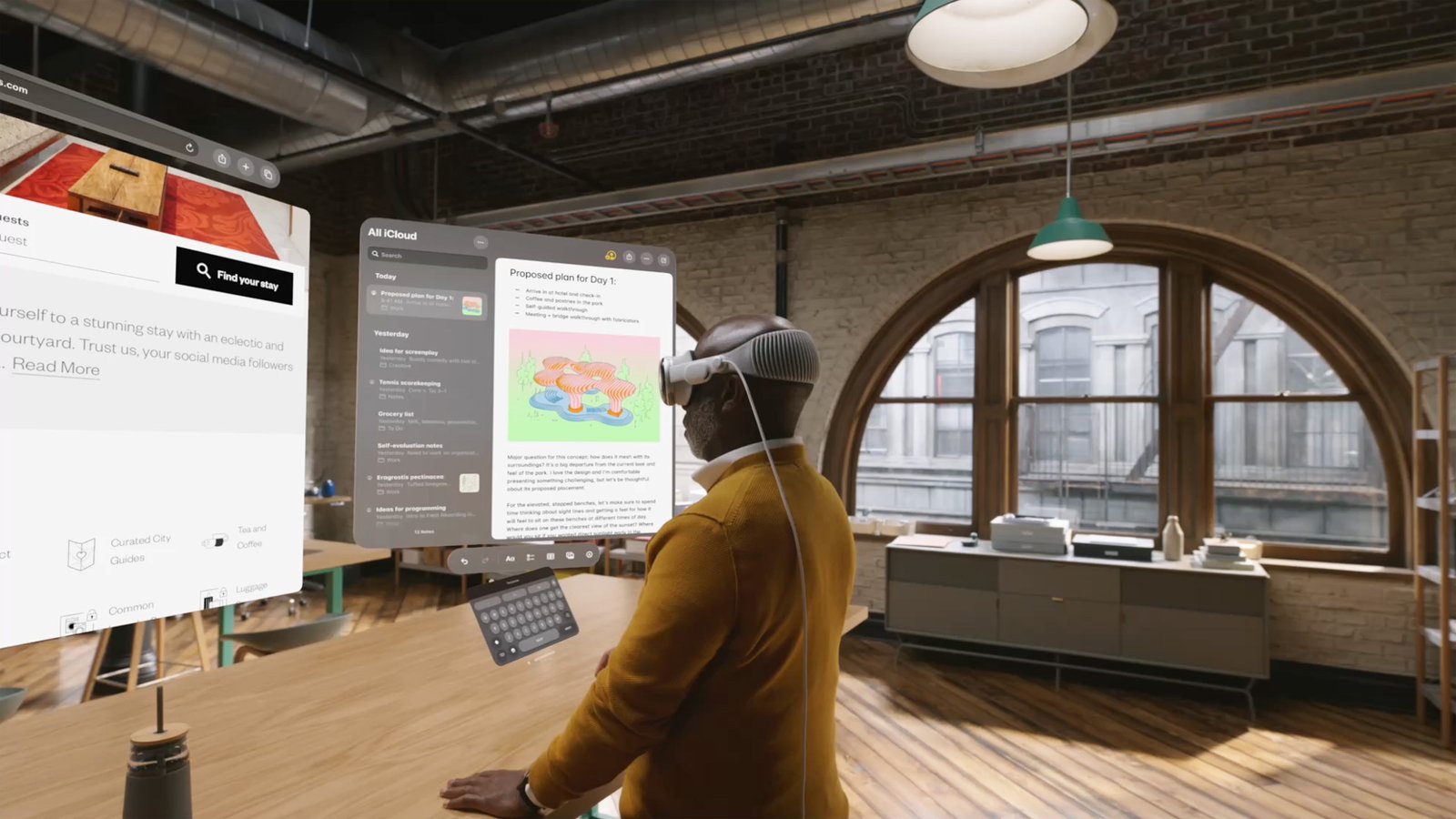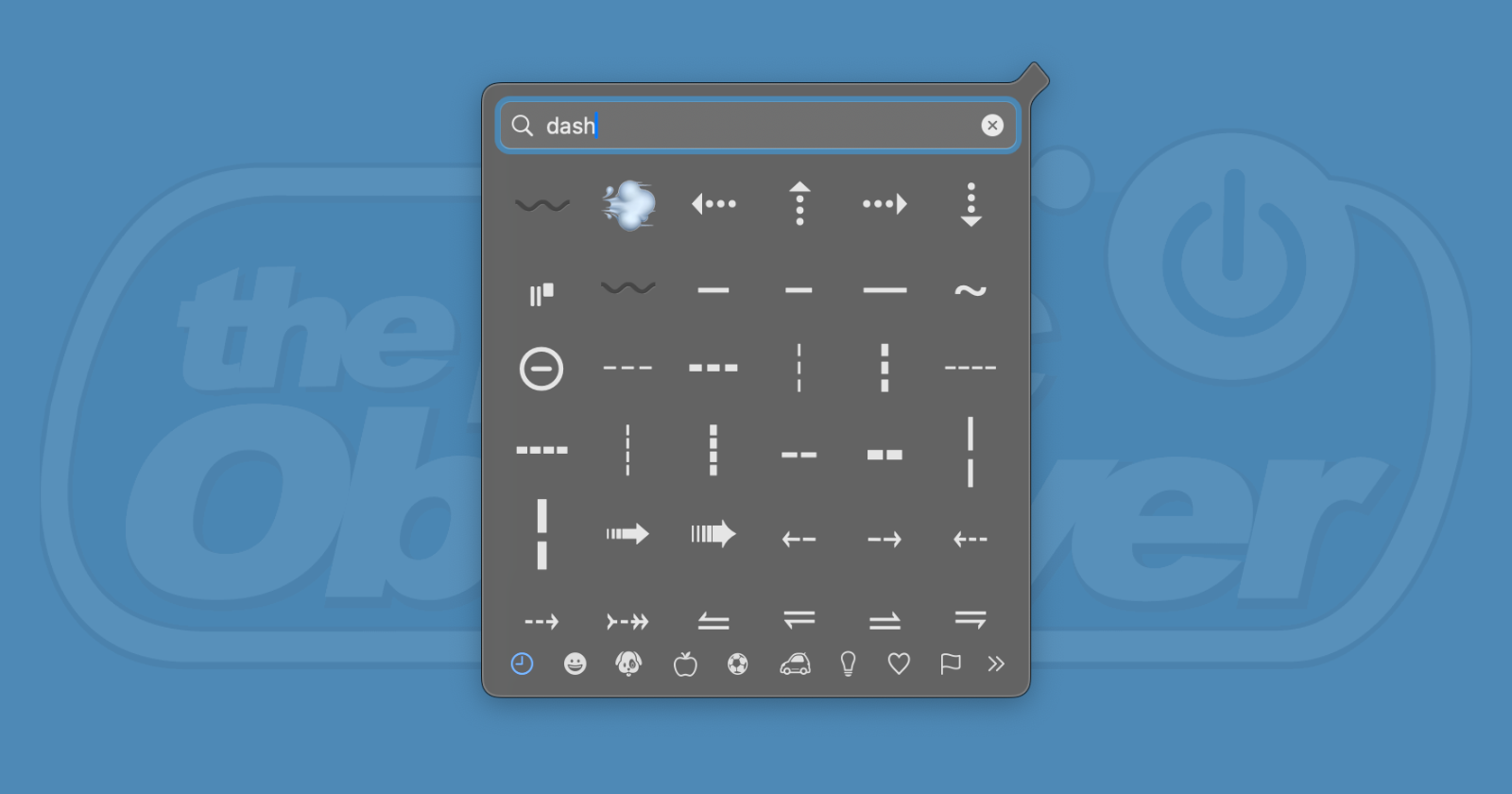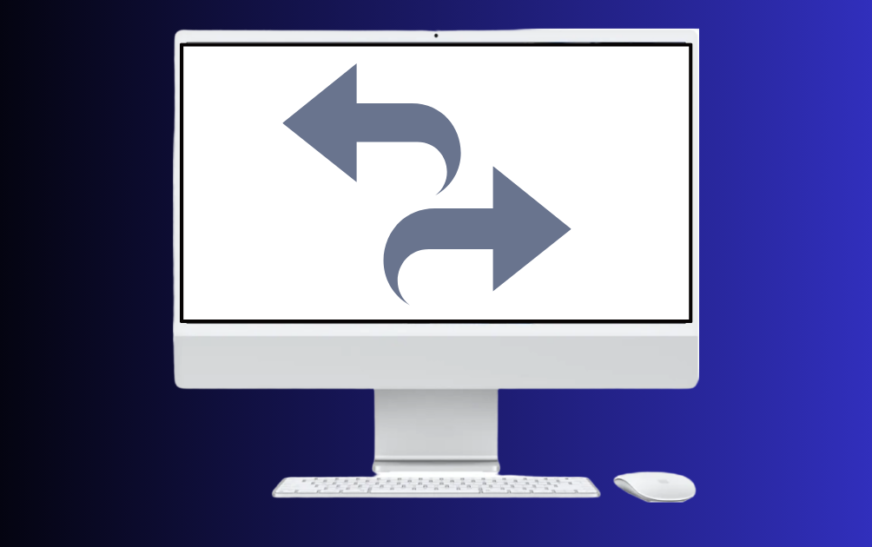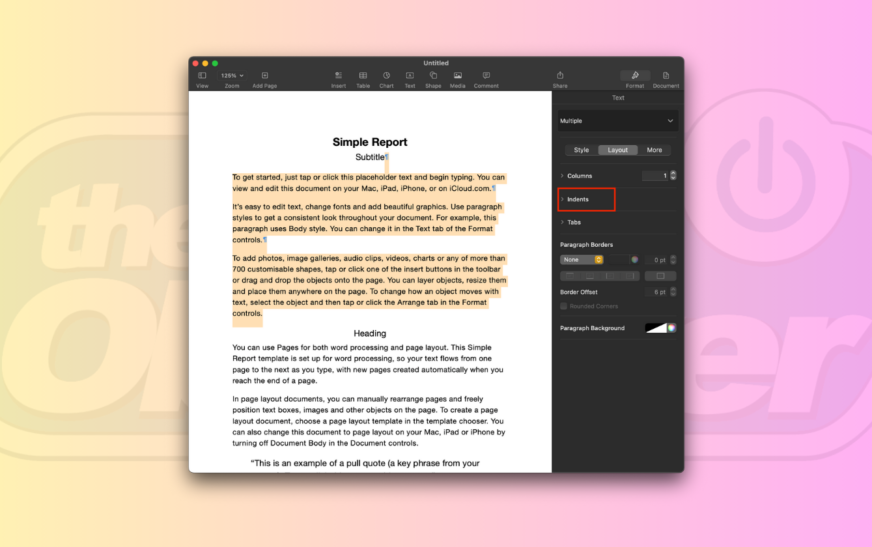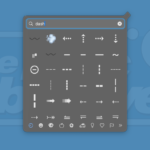Il est assez rapide et simple de connecter votre souris Apple Magic à un Mac. L’Apple Magic Mouse 1 se connecte sans fil via Bluetooth, tandis que le Magic Mouse 2 nécessite un câble compatible pour la configuration initiale. Une fois connectés, les deux fonctionnent de manière transparente et sans fil, vous pouvez donc déverrouiller le défilement en douceur, les commandes gestuelles et cette expérience de pomme de signature.
Comment connecter Apple Magic Mouse 1 à Mac
Temps nécessaire: 2 minutes
L’Apple Magic Mouse 1 n’a pas de port de foudre. Pour le connecter à votre Mac, vous aurez besoin d’une souris / trackpad câblée ou sans fil qui est déjà connectée à votre Mac. Si vous utilisez un MacBook, vous pouvez utiliser le trackpad intégré pour le processus de configuration.
- Insérer des piles AA dans la souris.
- Utilisez l’interrupteur d’alimentation en bas pour Allumez la souris. Lorsque vous voyez un indicateur vert, cela signifie que la souris est allumée.
- Sur votre Mac, ouvrez Paramètres du système et cliquer Bluetooth de la barre latérale gauche.
- Assurez-vous que le Bluetooth est activé.
- Votre Mac s’agira pour les appareils Bluetooth à proximité. Lorsque votre «Magic Mouse» apparaît dans la liste, cliquez Connecter.
- Une fois connecté, vous verrez une confirmation et le niveau de la batterie.
Comment connecter Apple Magic Mouse 2 à Mac
Vous aurez besoin d’un câble Lightning ou USB-C compatible pour connecter l’Apple Magic Mouse 2 à votre Mac. Une fois la configuration terminée, vous pouvez commencer à utiliser la souris sans fil.
- À l’aide d’un câble compatible, Branchez la Magic Mouse 2 dans votre Mac.
- Allumez l’appareil et vous devriez voir le vert sous son interrupteur d’alimentation.
- Après quelques secondes, votre Mac reconnaître automatiquement et paire la souris.
- Tu peux aller à Paramètres du système> Bluetooth Pour confirmer la connexion et vérifier le niveau de charge.
- Une fois votre souris connectée, vous pouvez Débrancher le câble et utilisez la souris sans fil via Bluetooth.
Pourquoi ma souris Apple ne se connecte-t-elle pas à mon Mac?
Une batterie faible ou morte est la raison la plus courante pour laquelle votre souris Apple ne se connecte pas à votre Mac. Si vous utilisez Magic Mouse 1, vous devez remplacer les batteries. Si vous avez un Magic Mouse 2, vous devez brancher un câble compatible et le laisser charger pendant au moins quelques minutes. D’autres raisons courantes pour une connexion échouée pourraient être:
- Bluetooth est éteint.
- La souris n’est pas correctement jumelée.
- Offres logiciels
- Problèmes matériels
Comment faire en sorte que mon Mac reconnaisse ma souris?
1. Assurez-vous que la souris est allumée
Votre Mac ne peut pas détecter la souris si elle est éteinte. La souris magique a un interrupteur à son bas. Pour vous assurer que la souris est activée et prête à être appariée, vous devez activer l’interrupteur d’alimentation et vérifier l’état de la batterie.
- Retourner l’interrupteur au bas de la souris.
- Recherchez un feu vert (Magic Mouse 1 et 2) indiquant qu’il est monté sur.
2. Vérifiez Bluetooth sur votre Mac
Vous devez activer Bluetooth sur votre Mac pour lui permettre de découvrir une souris sans fil. Sinon, votre Mac ne reconnaîtra pas votre souris Apple Magic Mouse, peu importe ce que vous faites.
- Sur votre Mac, ouvrez Paramètres du système> Bluetooth.
- Assurez-vous que la bascule Bluetooth est activée.
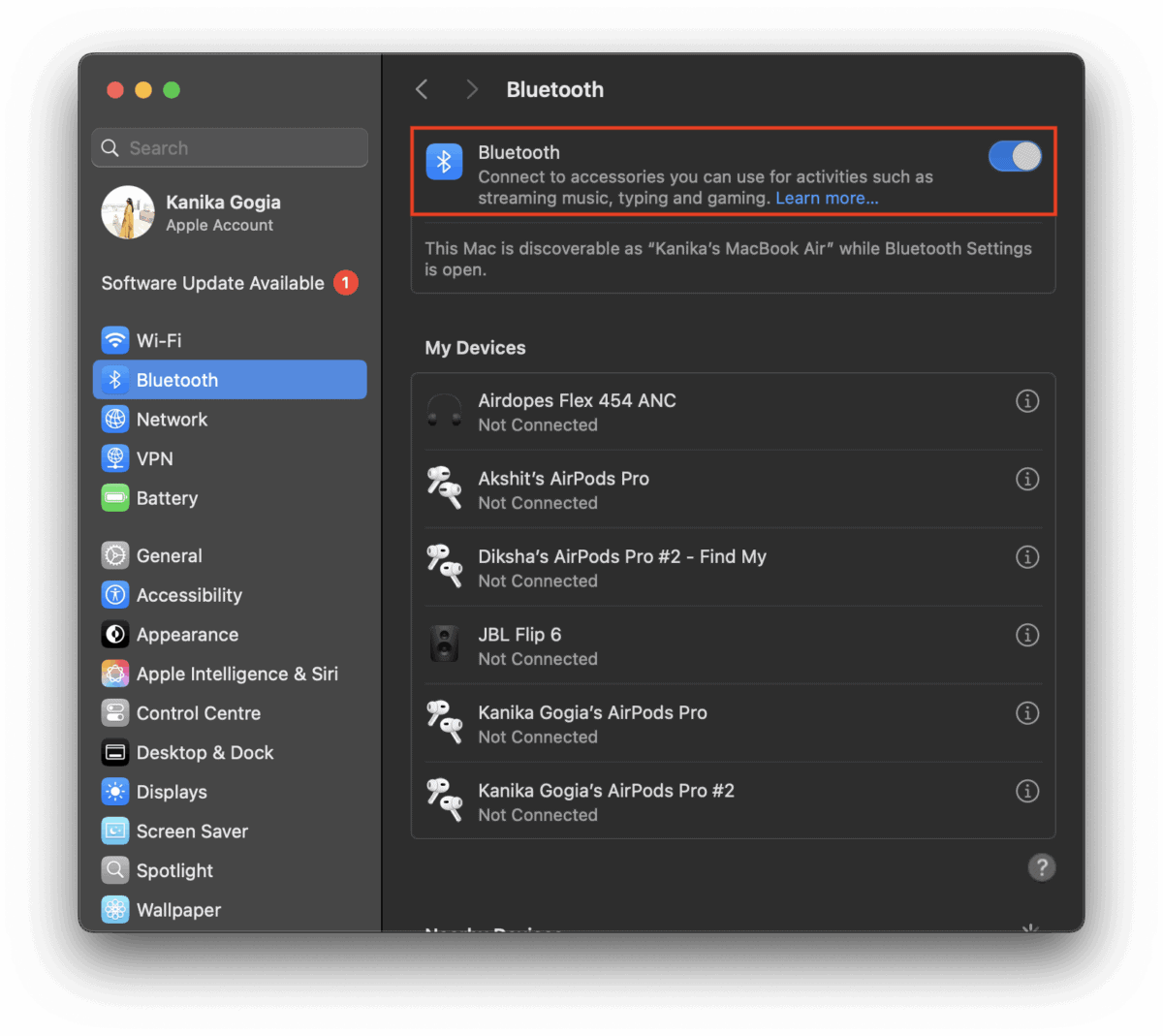
- Si c’est déjà allumé, basculez-le Off puis sur encore.
3. Chargez ou remplacez les piles
Une batterie morte est l’une des raisons les plus courantes pour lesquelles une souris ne se connecte pas. Si vous remarquez que la souris est hors de charge, procédez comme suit:
Sur Apple Magic Mouse 1remplacez les batteries AA. Ensuite, allumez la souris et essayez de vous reconnecter.
Sur la pomme magique de la souris 2branchez la souris sur votre Mac en utilisant un Câble Lightning ou USB-C.
4. Essayez de vous connecter via les paramètres Bluetooth
Si l’Apple Magic Mouse ne se connecte pas automatiquement à votre Mac, vous pouvez le connecter à l’aide de préférences Bluetooth MacOS.
- Ouvrir Paramètres du système> Bluetooth.
- Trouver Souris magique ou le nom de votre souris dans la liste.
- Faire un clic Connecter.
5 Redémarrez votre Mac
Un redémarrage peut vous aider à résoudre les problèmes logiciels qui pourraient bloquer les connexions sans fil sur votre machine.
- Cliquez sur Logo Apple Dans le coin supérieur gauche.
- Sélectionner Redémarragepuis essayez de reconnecter votre souris après le redémarrage.
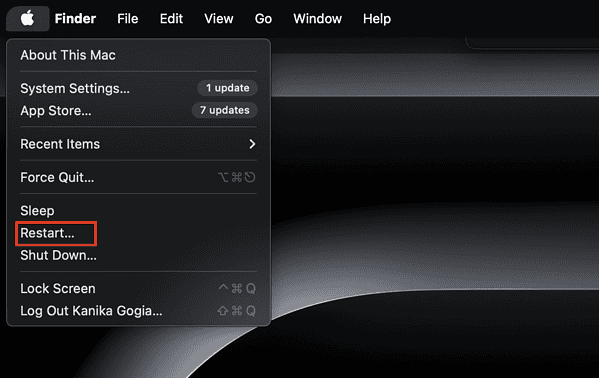
6. Testez la souris sur un autre appareil
Si les étapes ci-dessus n’ont pas aidé, il pourrait y avoir des problèmes avec la souris ou votre Mac. Pour exclure la cause, essayez de connecter la souris à un autre appareil. S’il se connecte, le problème est probablement sur votre Mac. Nous recommandons également de connecter un autre accessoire de souris ou Bluetooth à votre Mac. Cela vous aidera à identifier si Bluetooth ne fonctionne pas sur votre Mac.